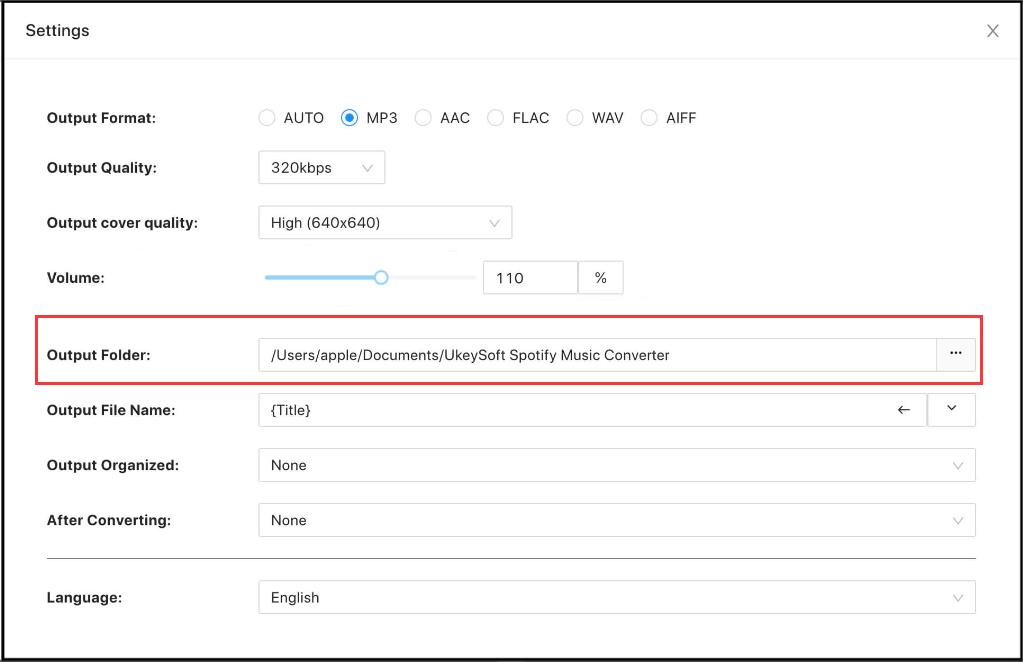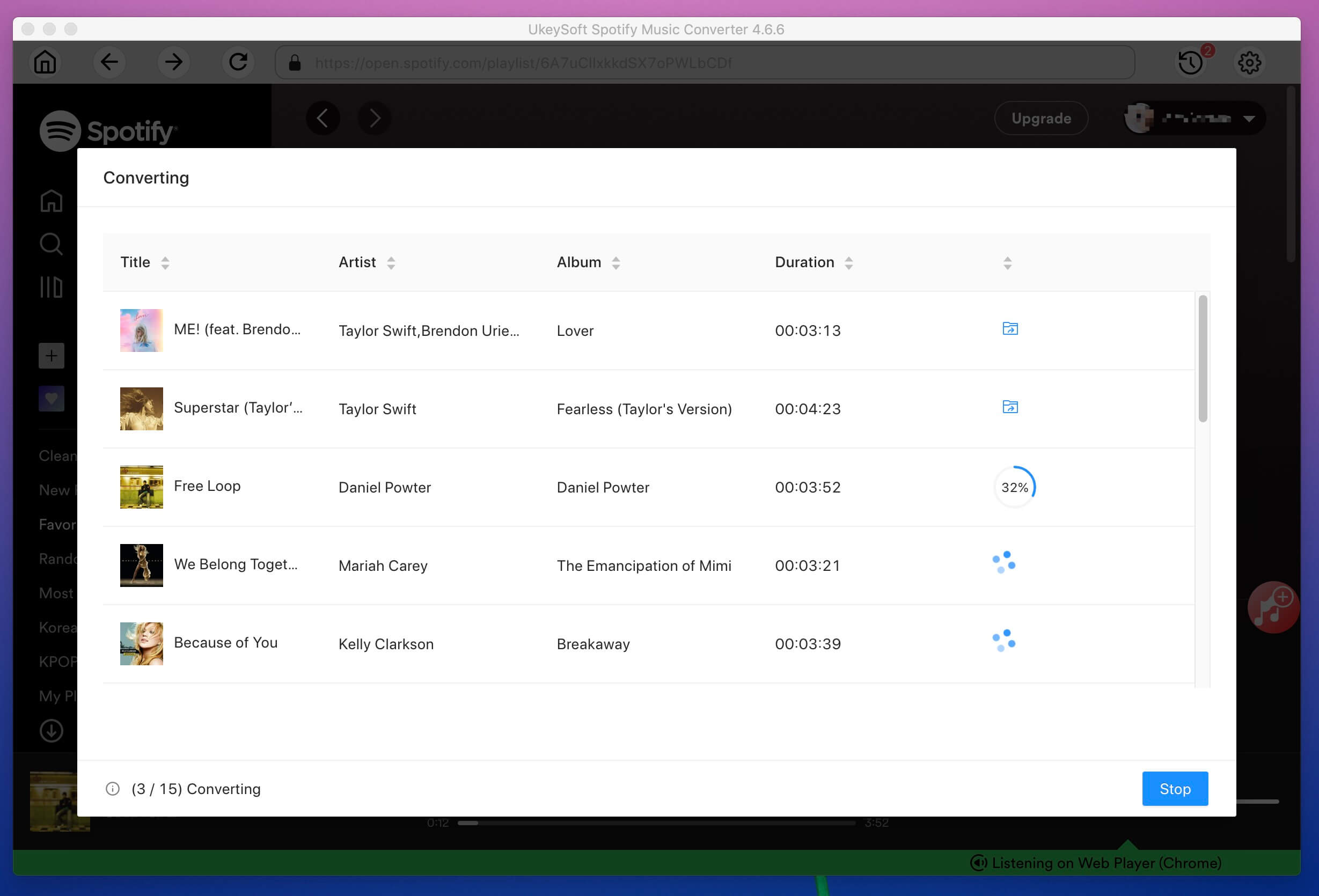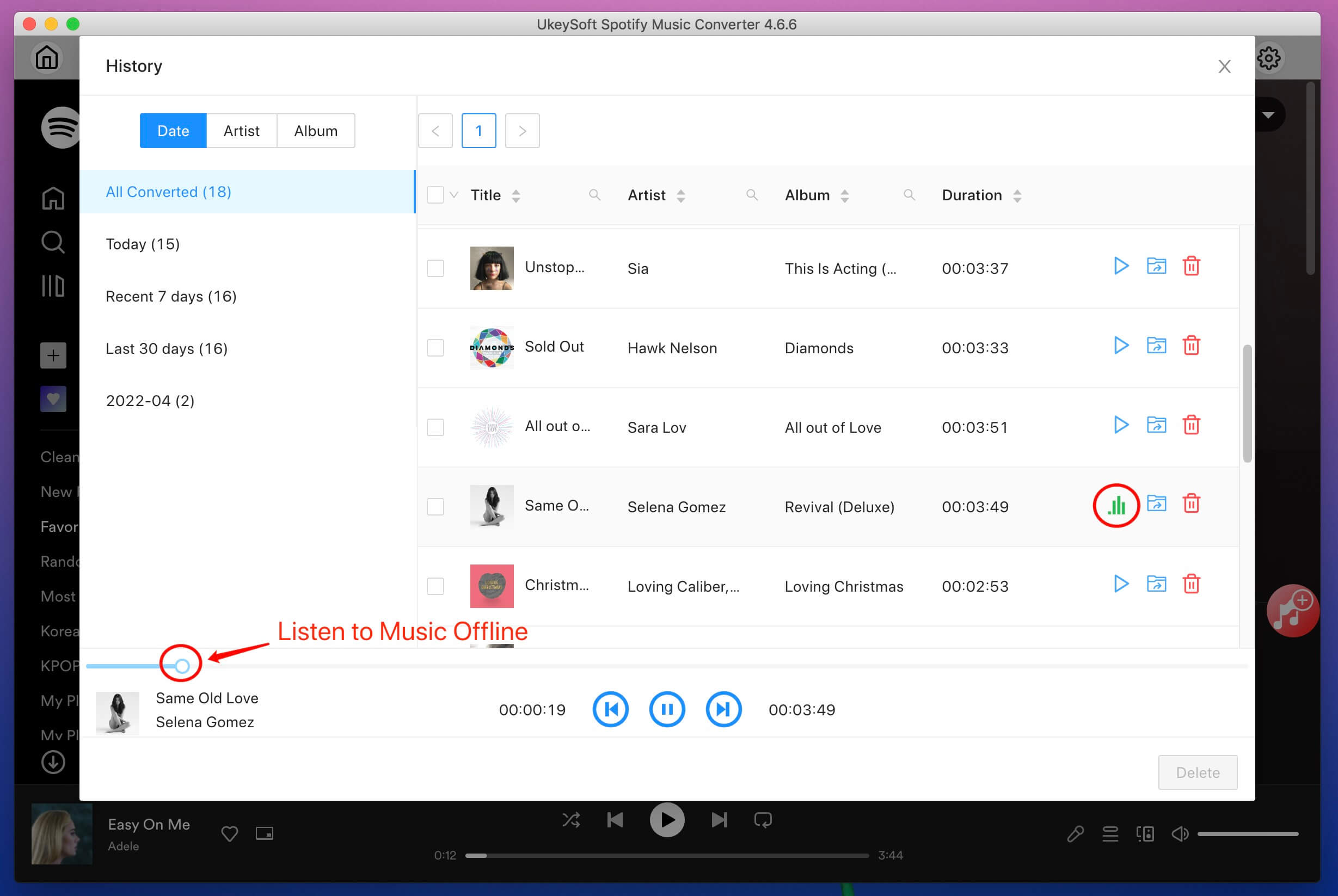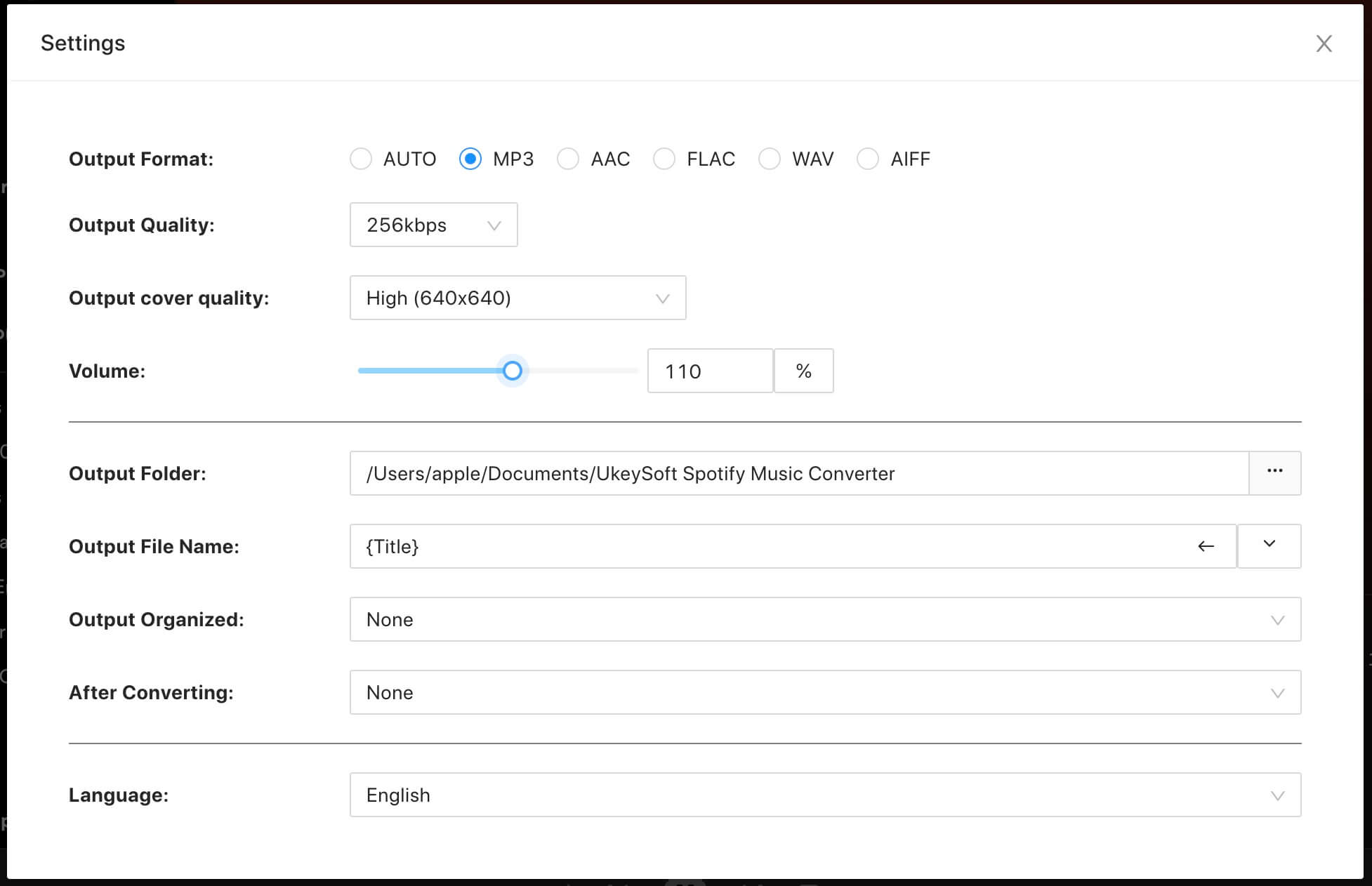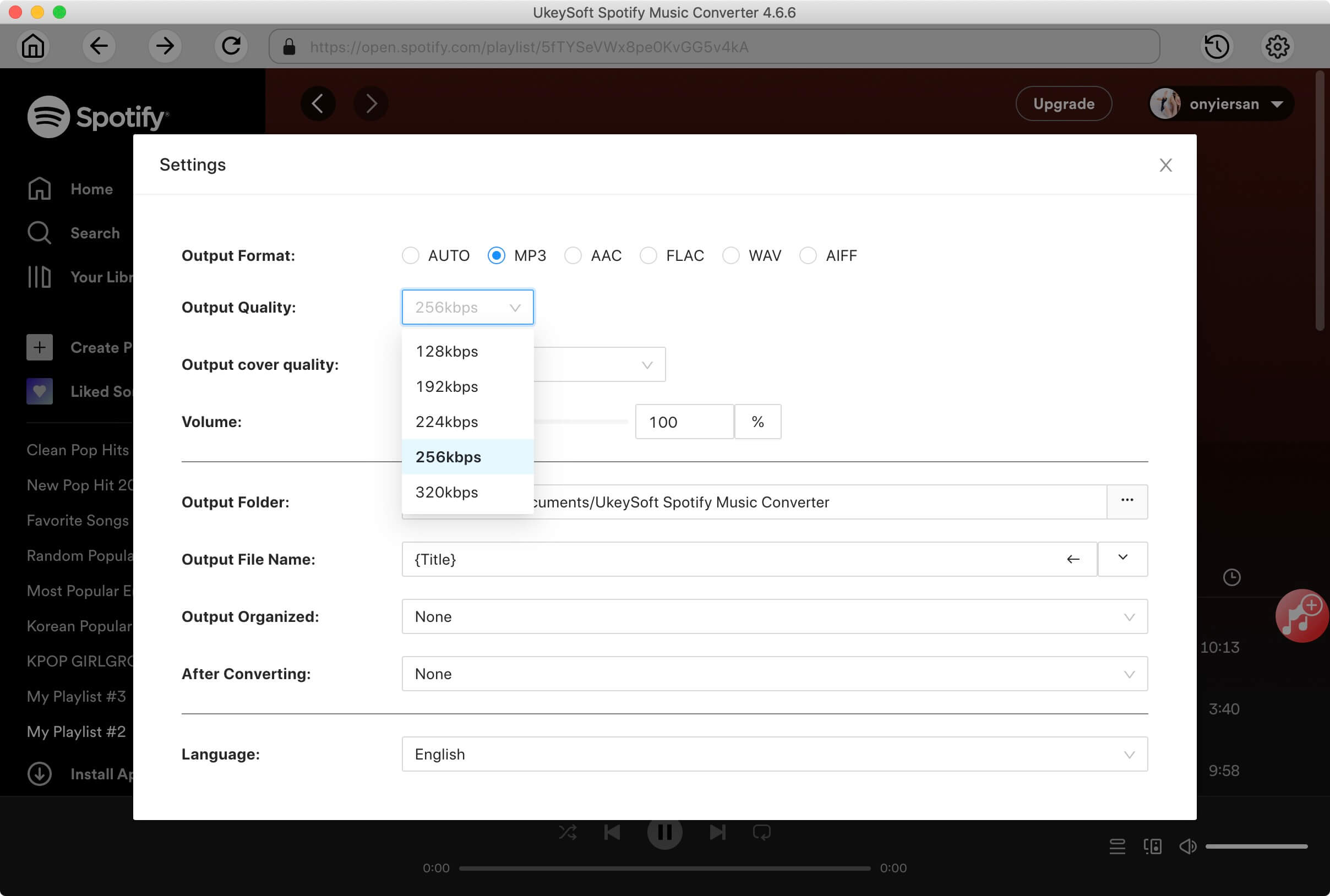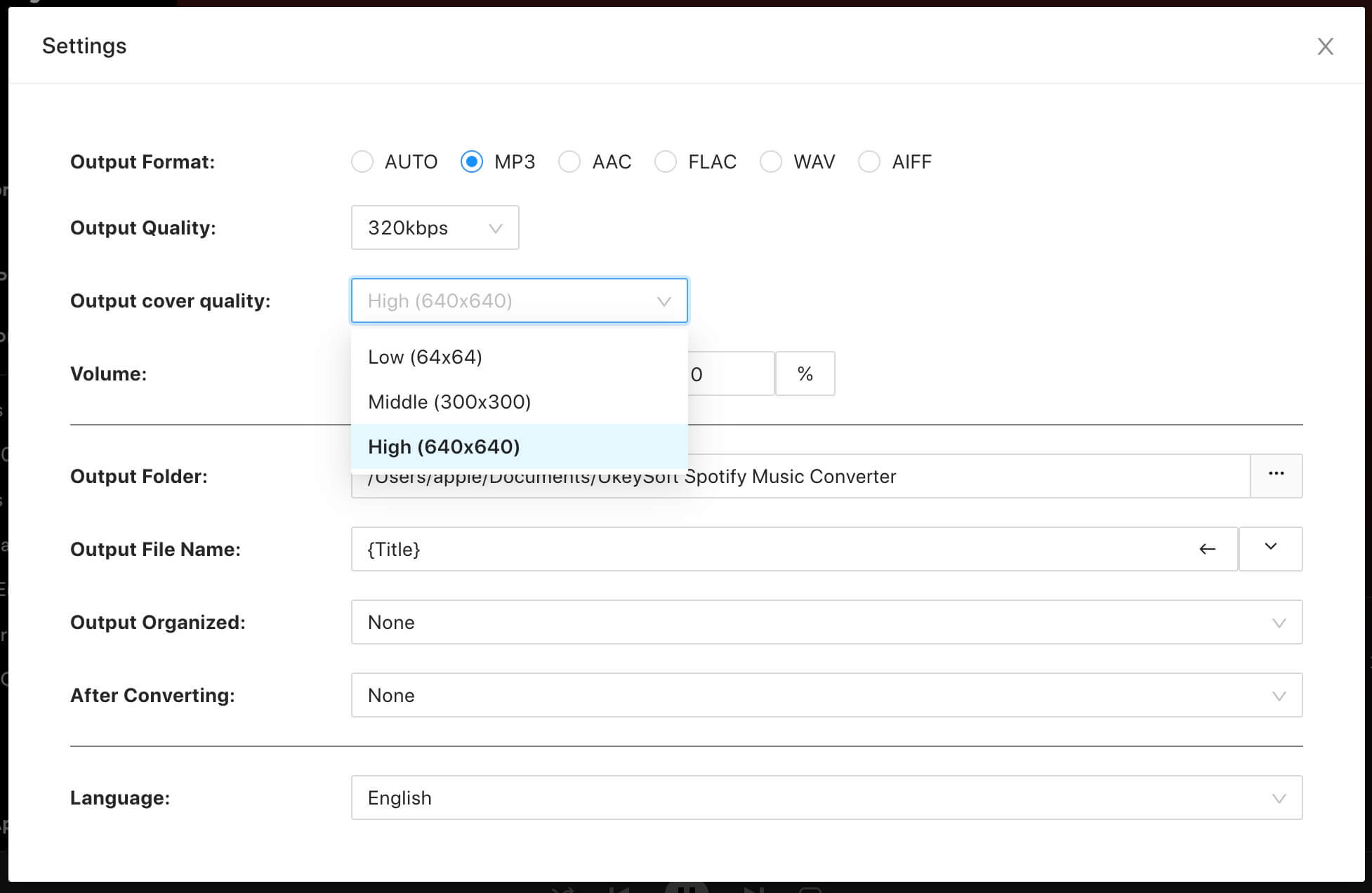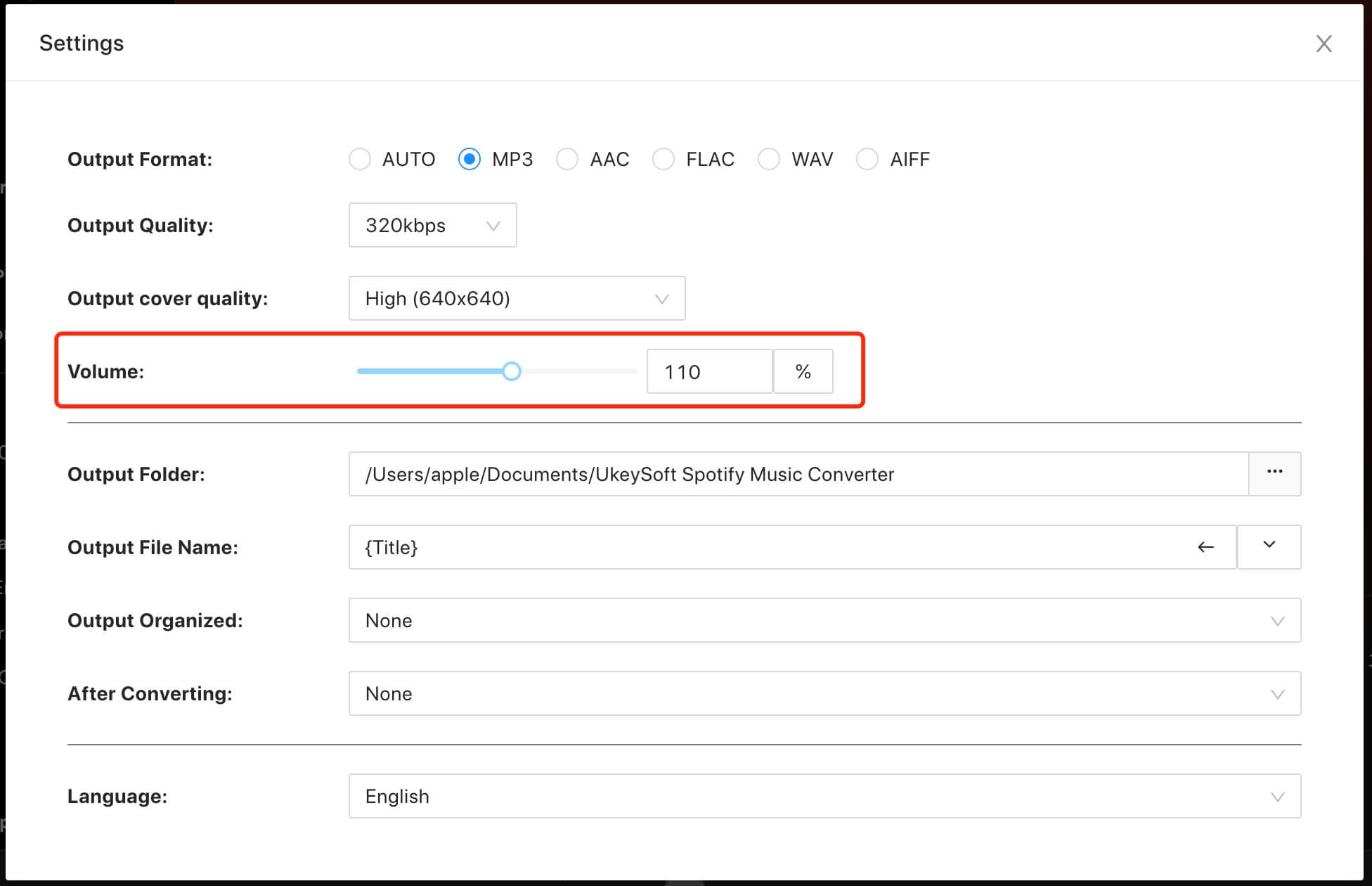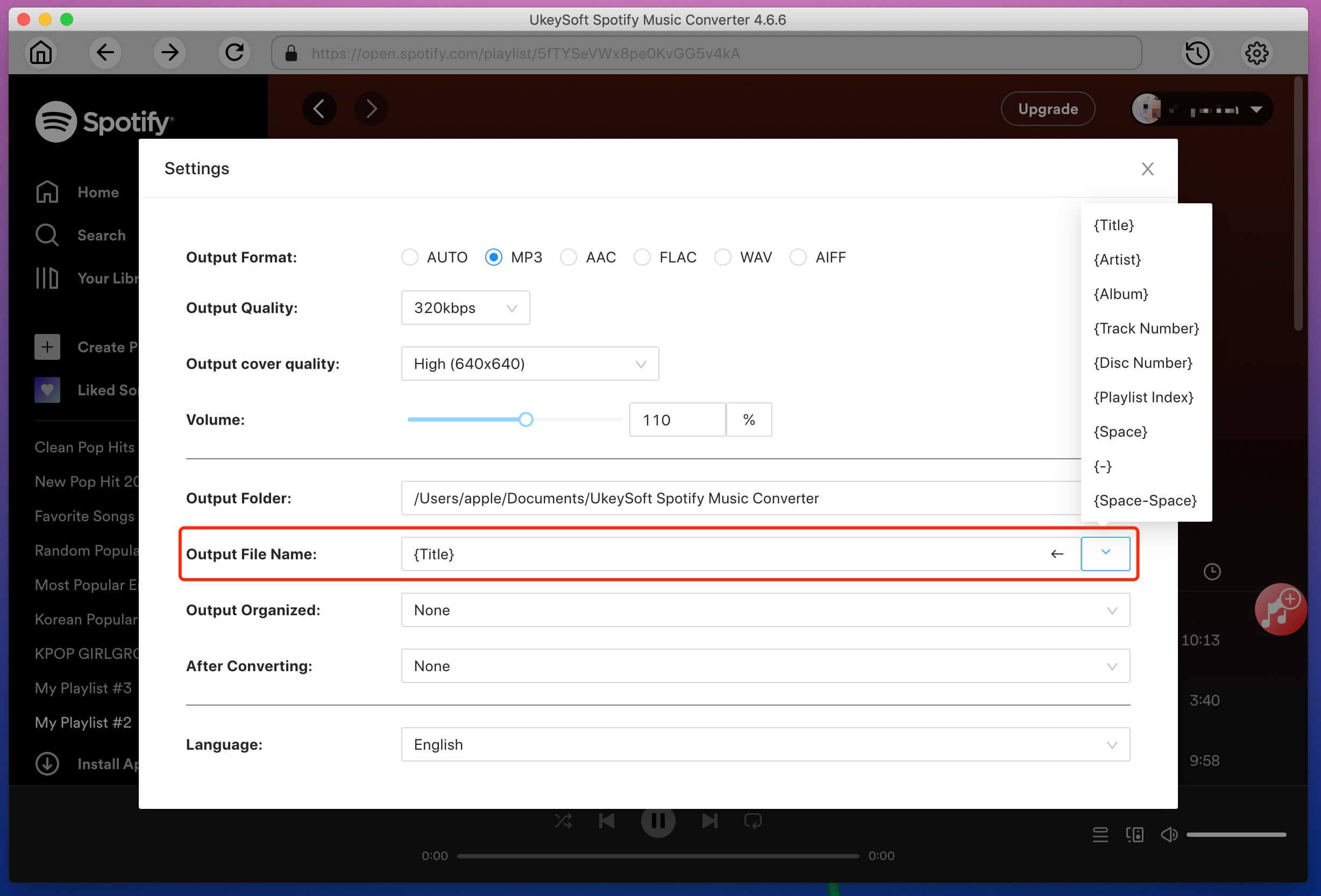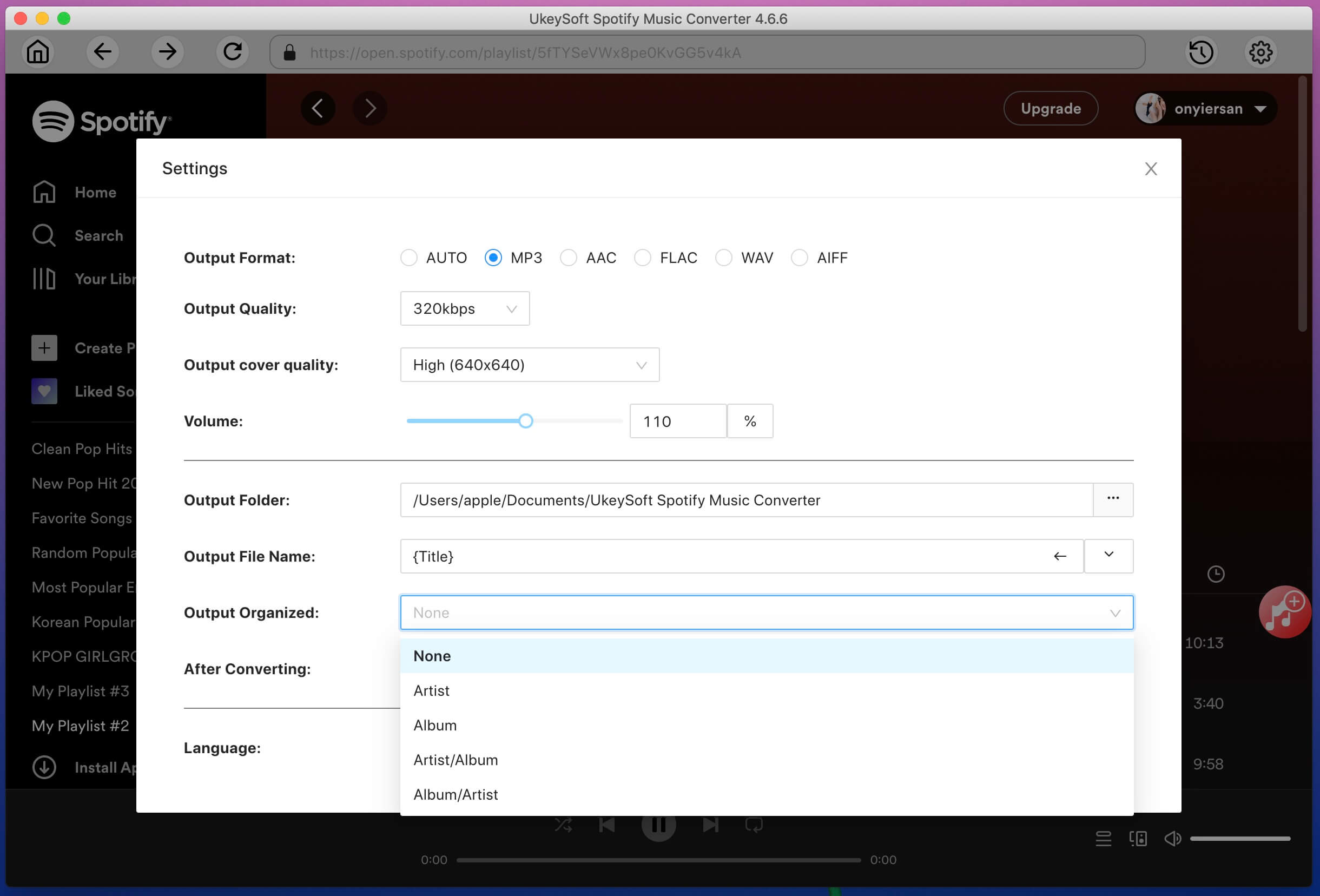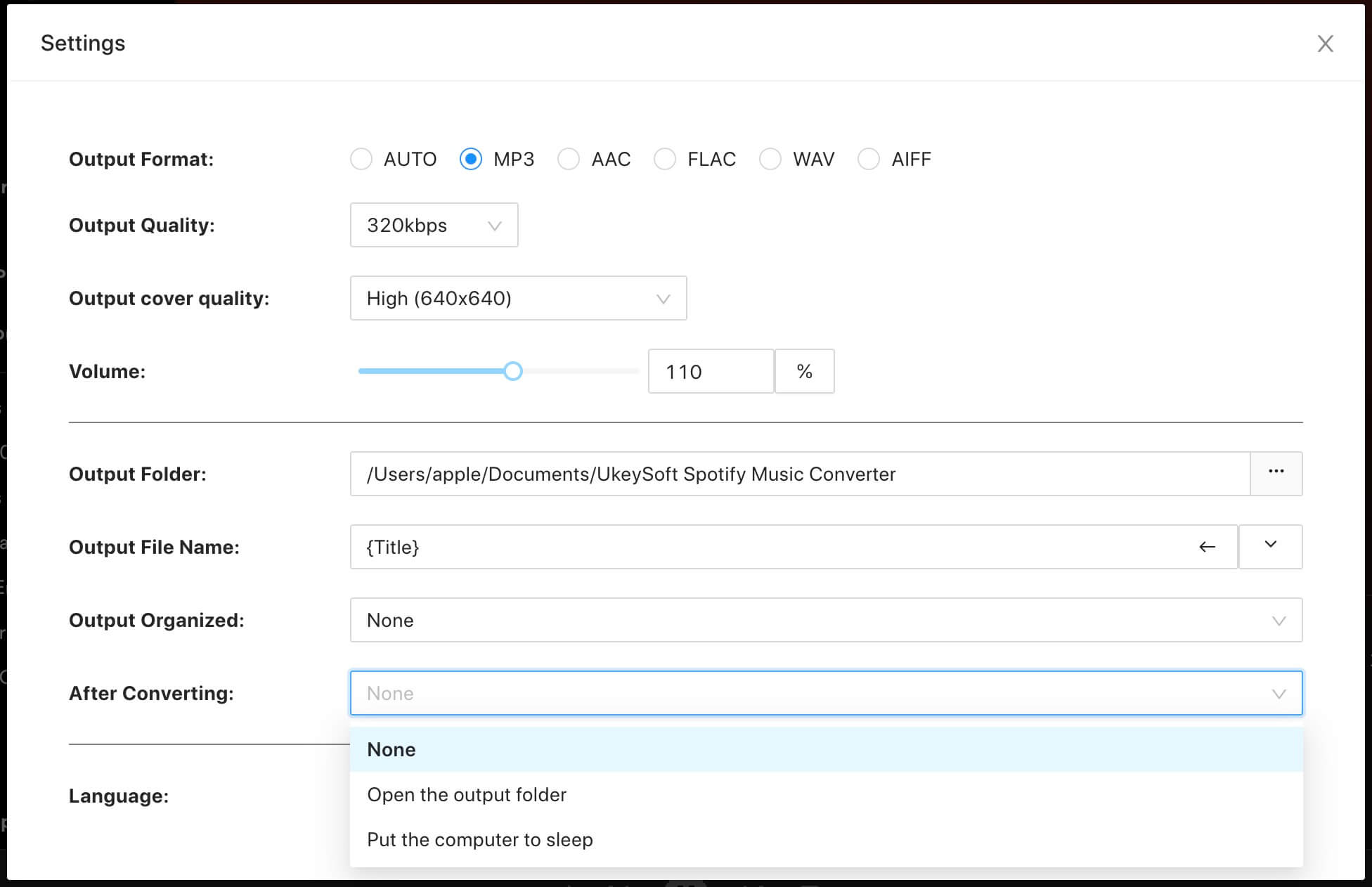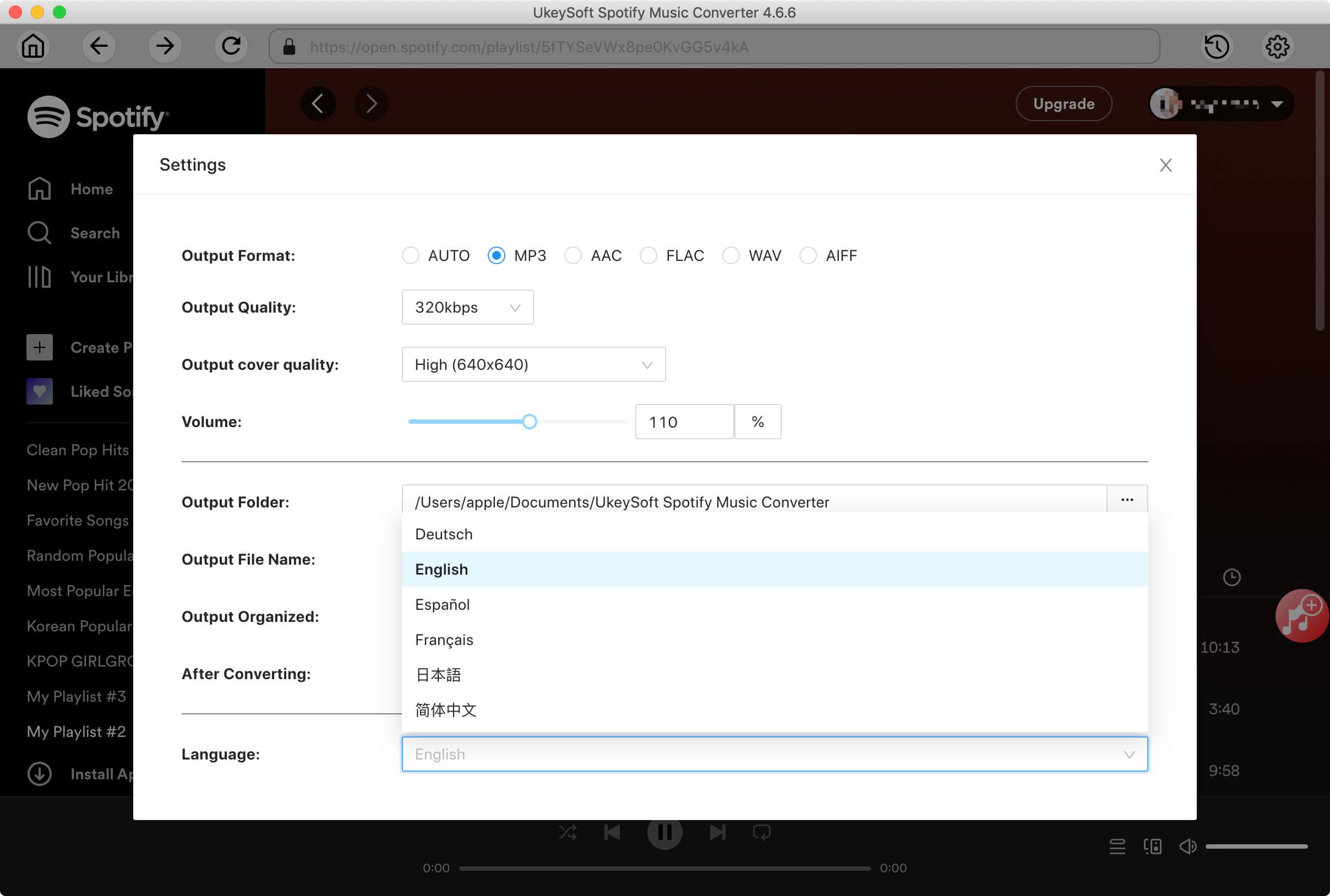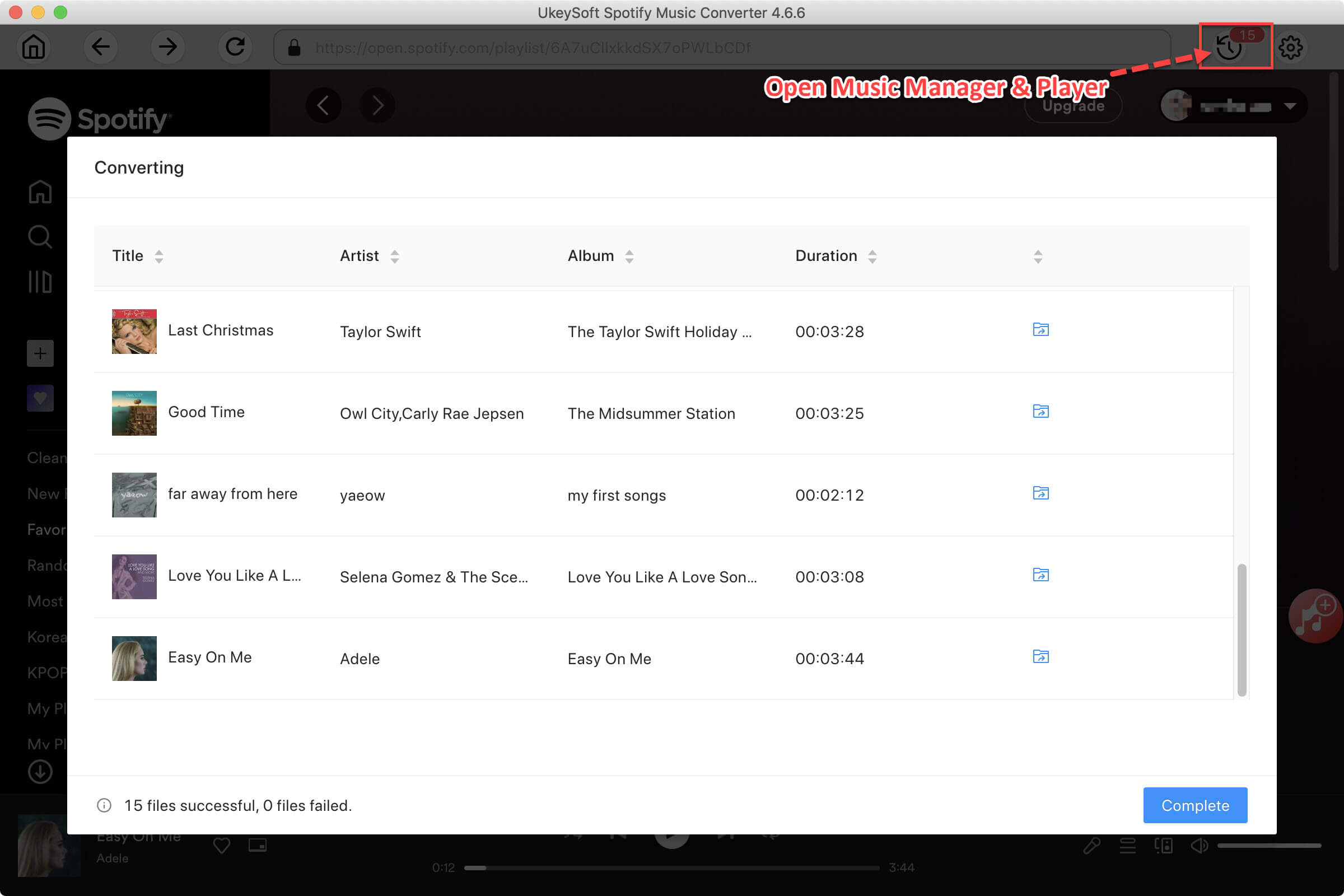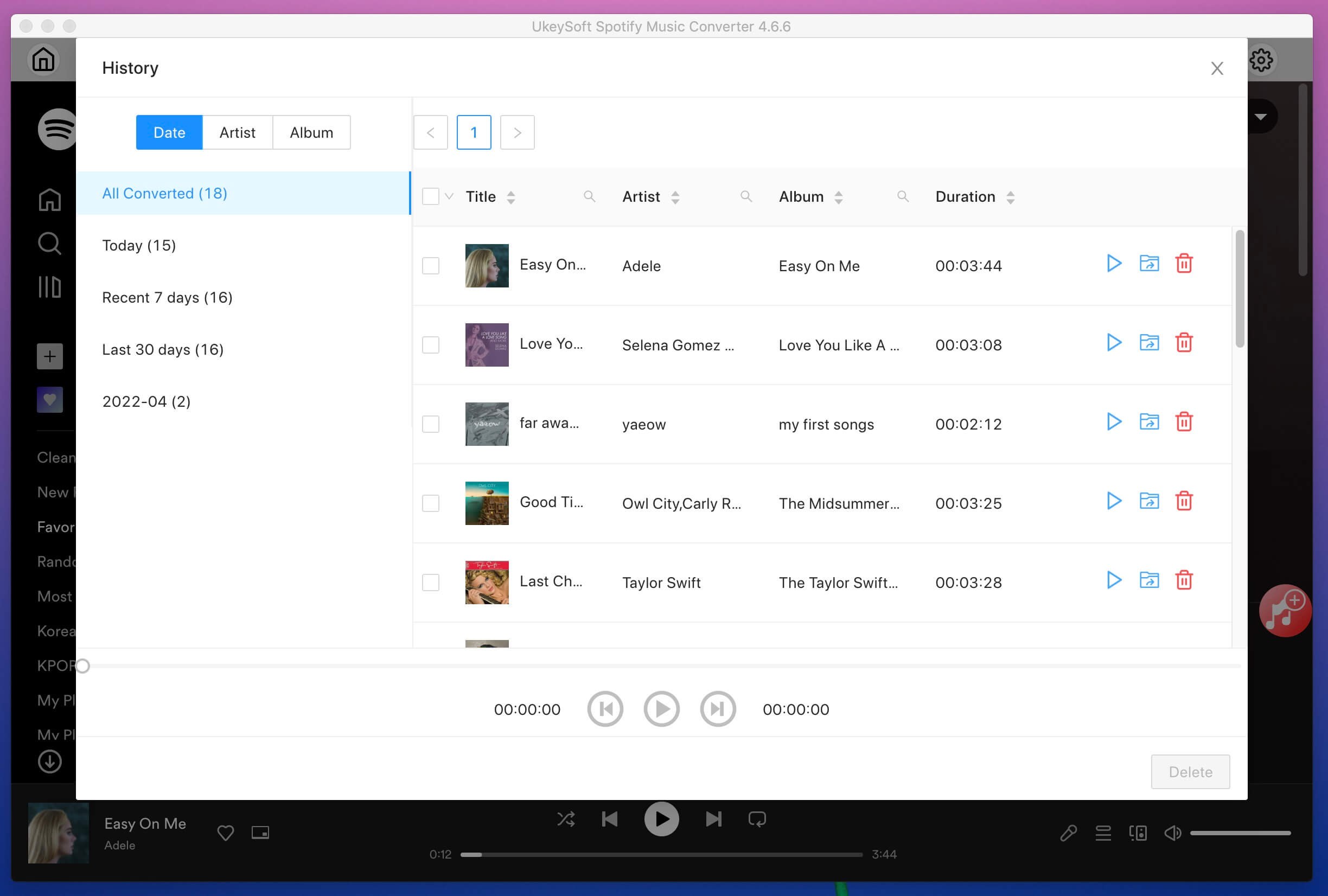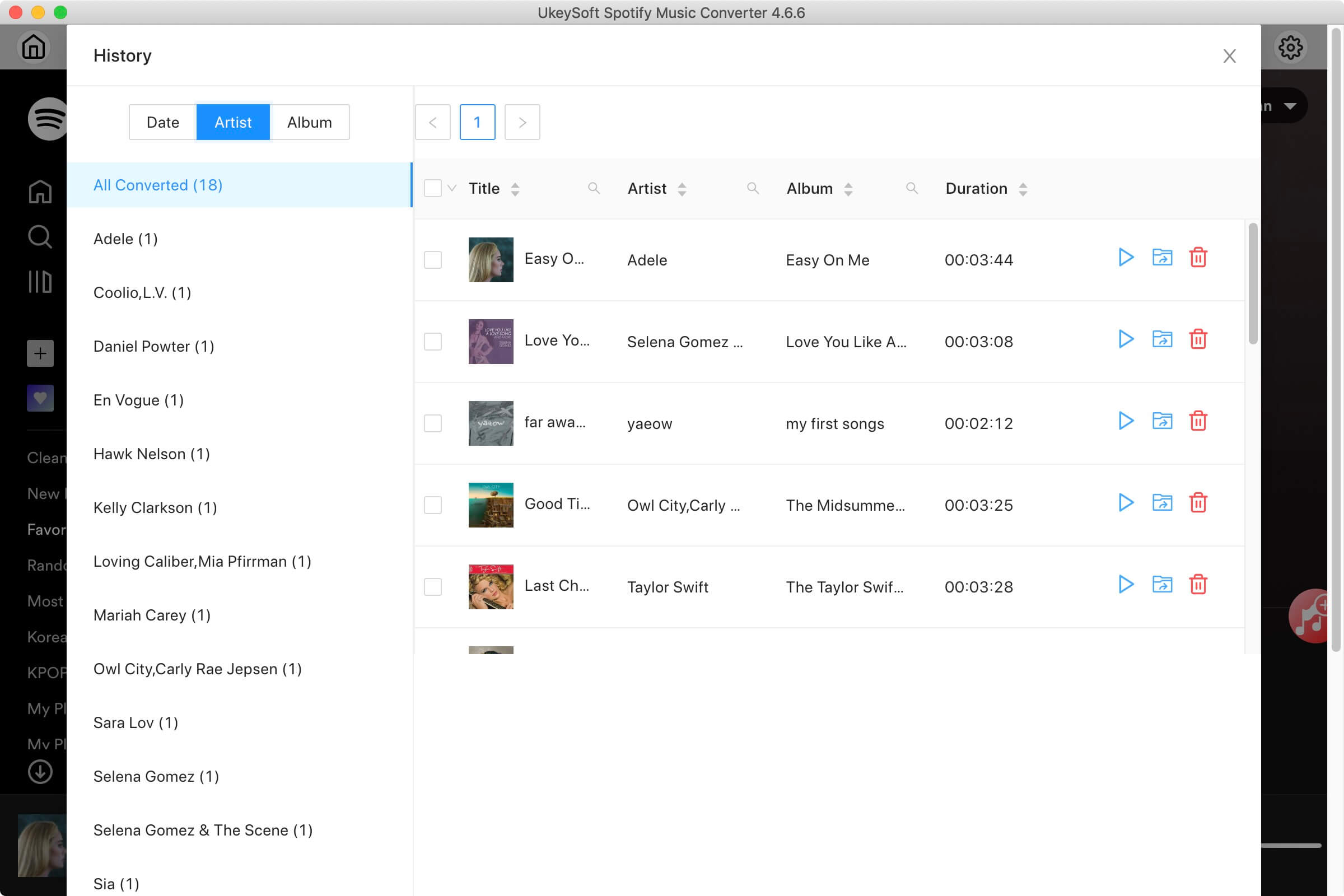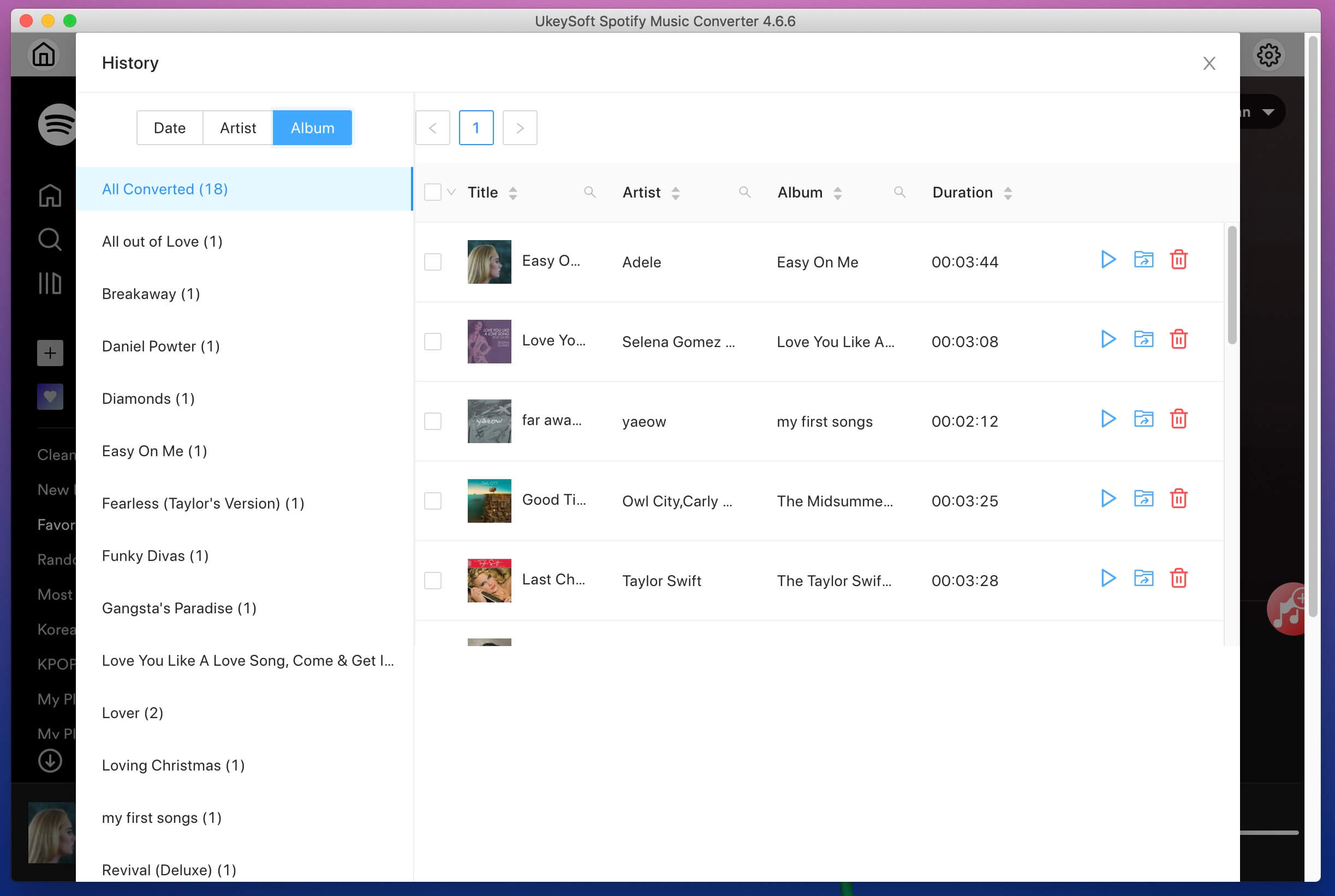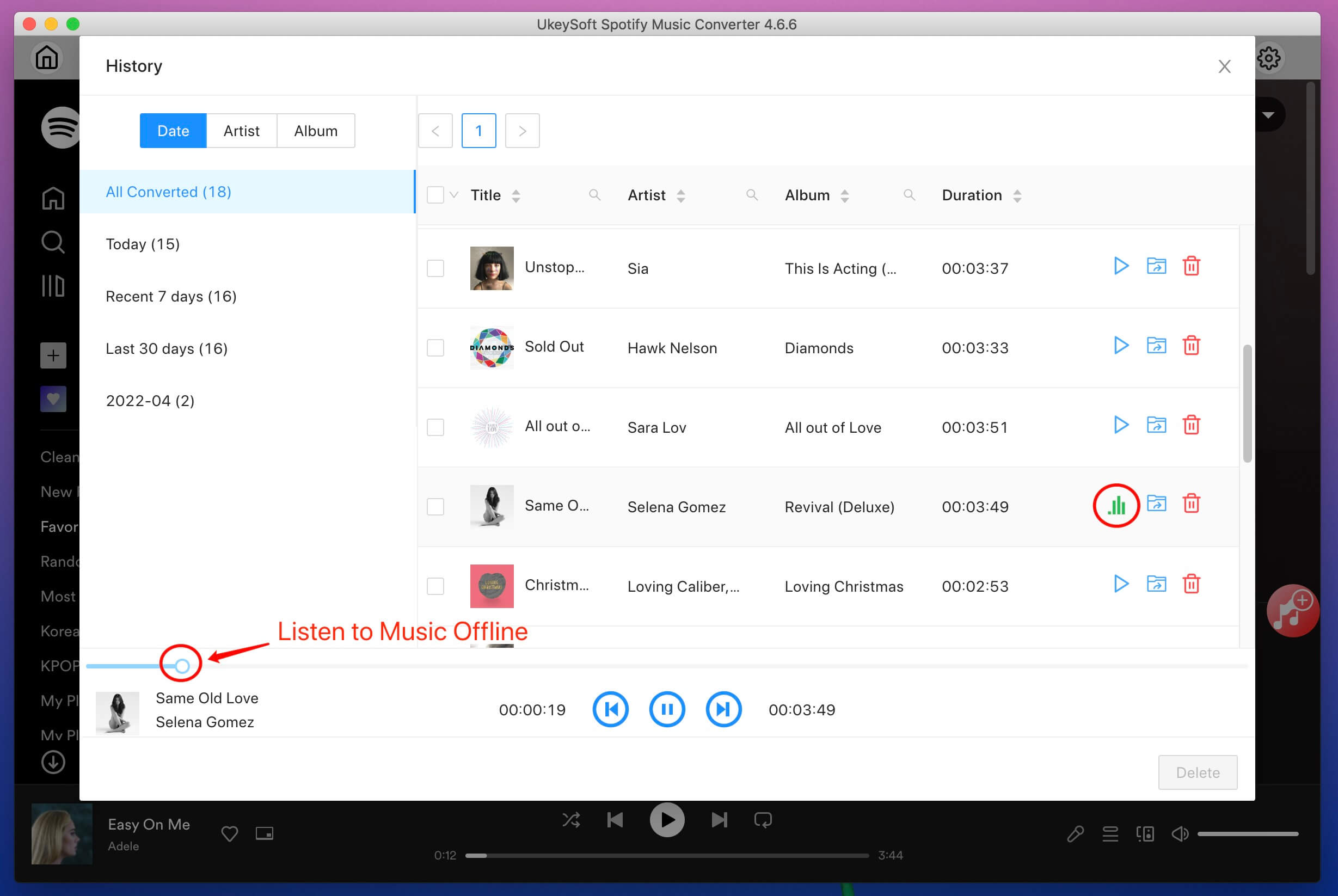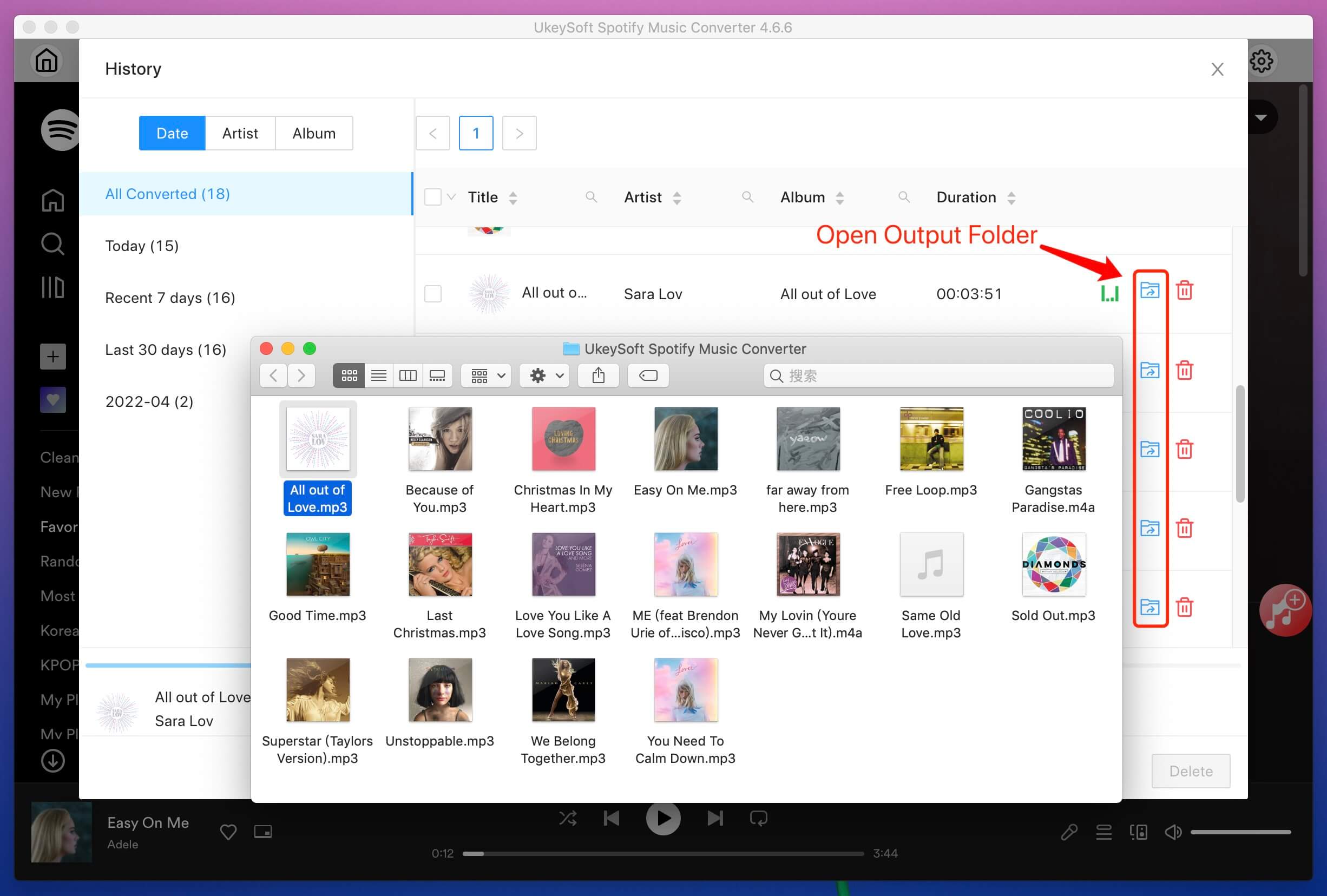Del 1. Hur man registrerar UkeySoft Spotify Music Converter (Mac)
Steg 1. Installera UkeySoft Spotify Music Converter (Mac)
Klicka på knappen "Prova gratis" nedan för att ladda ner och installera UkeySoft Spotify Music Converter på en Mac-dator, följ sedan instruktionerna för att slutföra installationen. Du kan försöka konvertera Spotify-musik till MP3 eller annat format med testversionen.
Tips: Det finns två versioner av UkeySoft Spotify Music Converter (Mac), gratisversion och fullversion, testversionen låter dig konvertera de första 3 minuterna av varje musikfil, du kan prova att ladda ner Spotify-musik gratis på MacBook, MacBook Air , MacBook Pro, iMac och iMac Pro.
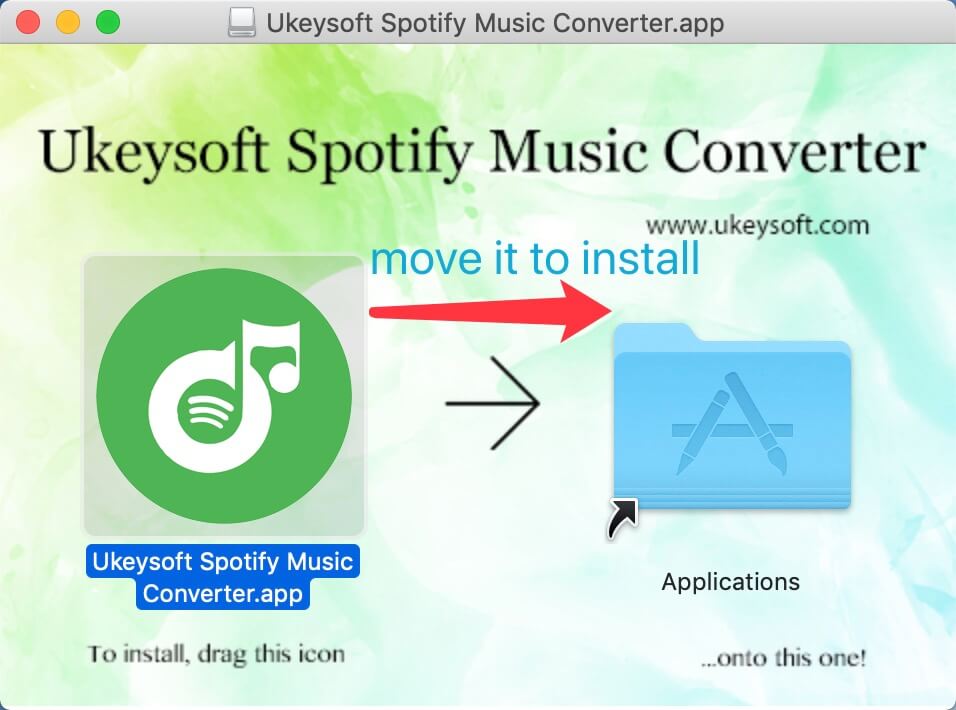
Steg 2. Registrera UkeySoft Spotify Music Converter (Mac)
Provversionen av UkeySoft Spotify Music Converter (Mac) är endast giltig för konvertering de första 3 minuterna av varje låt. Det rekommenderas starkt att du skaffar den fullständiga versionen för att ta bort alla begränsningar. Starta programvaran på din Mac och klicka på knappen "Köp nu".
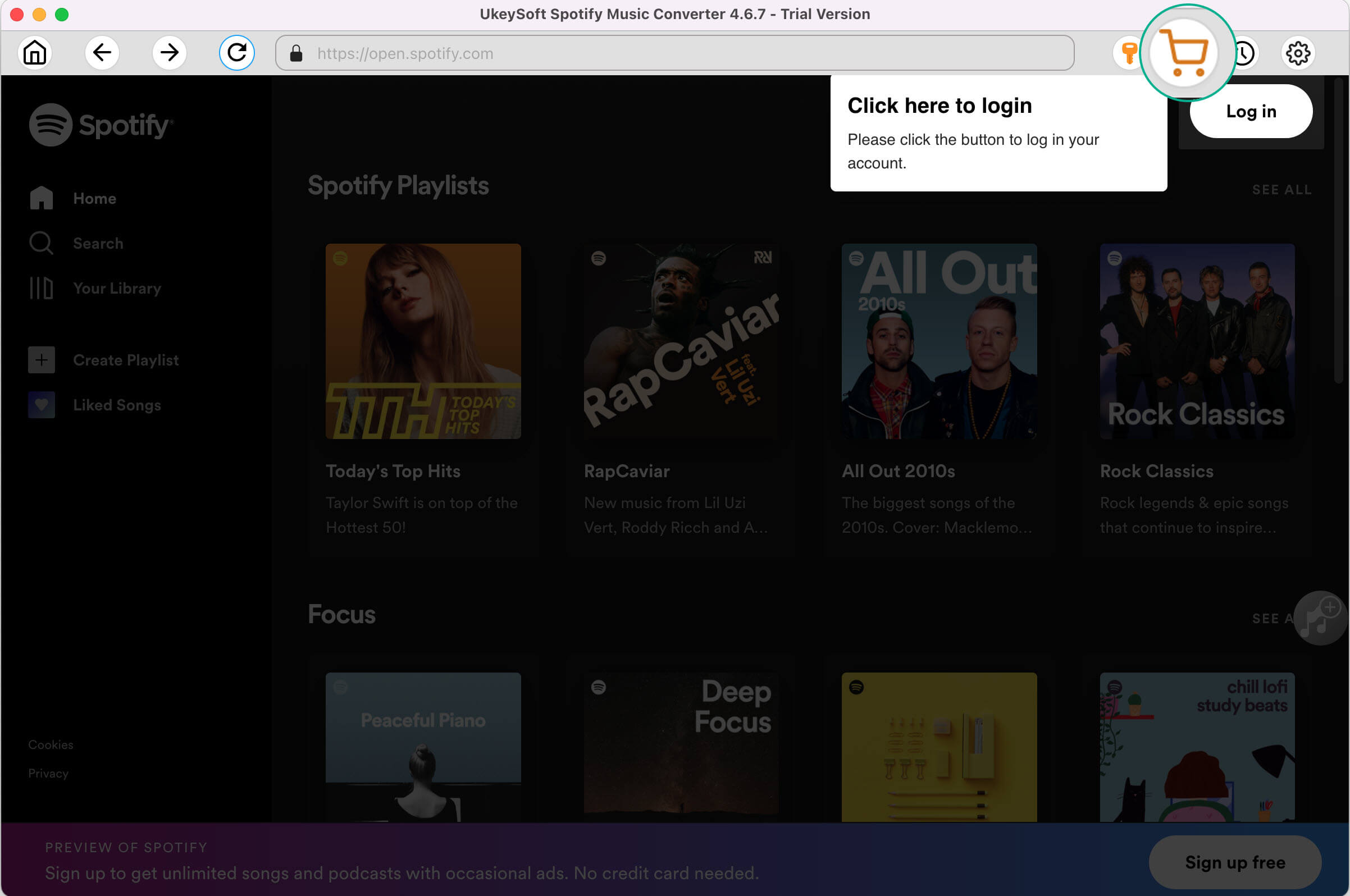
Efter att betalningen är genomförd kommer registreringskoden att skickas till din e-post. Alternativt, om du har köpt och fått registreringskoden från UkeySoft-butiken, klicka helt enkelt på "Registrera"-ikonen och programmet kommer att dyka upp ett registerfönster. Ange registreringskoden för att aktivera programmet.

När programvaran har aktiverats framgångsrikt kan du ladda ner hela låtarna och ladda ner så många låtar du vill på en gång!